jueves, 16 de septiembre de 2010
doy por terminado este blog
para los interesados mudo operaciona:
http://fity666.wordpress.com
domingo, 21 de febrero de 2010
Debian Lenny 5.0 + php + phpmyadmin + Mysql + servidor web Cherokee
1. descargar cherokee y mysql y php lo hacemos con el siguiente comando
aptitude install cherokee php5-cqi php5-mysql mysql-server-5.0
2. configurar aplicaciones, lo primero es dirigirnos a esta ruta “ nano /etc/php5/cgi/php.ini”
3. una vez dentro del directorio nos disponemos a editarlo, lo que aremos sera buscar la siguiente linea que esta comentada por lo cual no es interpretada por php y la linea es la siguiente
“; extensión=msql.so” lo que aremos sera quitarle el “;” que trae adelante y dejaremos el directorio de la siguiente manera “ extensión=msql.so” como lo muestra la imagen.
esto indica que para poder usar las funciones de mysql con php es necesario descomentarlas, tenemos que para windows es extensión=msql.dll y para sistemas basados en unix es: extensión=msql.so En este caso nuestro sistema esta basado en unix, este fue el motivo por el cual las descomentamos ![]() para encontrar mas rápido este es el numero del a linea “610”
para encontrar mas rápido este es el numero del a linea “610”
4. ya que hemos editado el archivo solo lo guardamos y cerramos ahora intentaremos conectarnos ala base de datos lo cual lo haremos con el comando “mysql -u root -p” y nos pedirá un passwod el cual asignamos en el momento de la instalación, si no fue asi le asignamos uno d ella siguiente manera: donde dice mi-password colocamos el password nuevo ![]()
![]()
5.bueno ahora ingresamos colocamos el password cabe destacar que el password no se ve pero si lo estamos copiando una ves en la base de datos nos disponemos a mirar si hay bases de datos que creadas actual mente esto lo aremos con el comando “show DATABASES;” como se ve en la imagen señalado con azul podemos observar que esisten 2 bases de datos tambien resaltado con azul las cuales son “ mysql y information_schema” que son creadas por defecto ahora solo presionamos ctrl + c para salir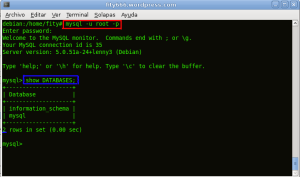
6 .ahora nos disponemos a configurar nuestro servidor cherokee lo iniciamos con el siguiente comando
7. después vamos a nuestro navegador y colocamos “localhost” y podemos observar que nuestro servidor cherokee se encuentra corriendo si no sale esto es por que seguramente cometimos algún error en la instalación 
8 .ahora nos dirigimos al siguiente directorio el cual utiliza cherockee por defecto para guardar sos paginas esto lo aremos con con el siguiente comando “cd /var/www/” como se muestra resaltado con rojo en la imagen y presionamos enter luego creamos un index estos lo aremos con colocando
nano un nombre que deseemos pero que termine en .php en mi caso fue fity666.php se muestra en la imagen resaltado con azul
9.senos abrirá un directorio en blanco y en el agregamos el siguiente codigo
después de escribir esto cerramos y guardamos para los que no saven como ctrl + o seguido de ctrl + x
10 .reiniciamos de nuevo
11. y nos dirigirnos a nuestro navegador y colocamos “localhost/fity666.php” en mi caso ustedes colocan el que crearon y nos debe mostrar la siguiente pagina ![]()

12. ya nos disponemos a la instalación de la aplicación “phpmyadmin” la cual nos permite gestionar nuestras bases de datos de una forma gráfica la instalamos con el siguiente comando “aptitude install phpmayadmin” y presionamos enter 
13. espesara la instalación a todo le decimos Y cuando se nos abra la siguiente shell donde podemos seleccionar la aplicación cola que “phpmayadmin” va a trabajar, no seleccionamos nada puesto que va a trabajar es con cherokee, las dejamos todas en blanco y le damos aceptar, si o sabemos como presionamos “Bloq mayùs” y enter ![]() después de esto nos pedirá una contraseña para la aplicación seleccionamos la que deseemos.
después de esto nos pedirá una contraseña para la aplicación seleccionamos la que deseemos.
14.lo siguiente es configurar el “phpmayadin” lo siguiente es dirigirnos al siguiente directorio “cd /etc/phpmayadmin/ como se muestra en la imagen resaltado con rojo después listamos como “ls” como se ve con azul, y entramos al al fichero “apache.cof” lo aremos con eleditor “nano” como se muestra resaltado con azul en la imagen.
15. Con rojo se encuentra resalta la ubicación de phpmayadmin como lo vemos en la imagen señalado con rojo
16. listo el siguiente paso es crear un ensalce simbólico hacia la ubicación de nuestro servidor lo cual lo aremos de la siguiente manera![]()
17. despues de hacer esto nos dirigirnos a nuestro navegador y colocamos“localhost/phpmayadmin”y listo tenemos nuestro servidor cherokee con soporte para php y mysql como usuario colocamos “root” y contraseña la que colocamos en la instalación de phpmayadmin
18. listo ya podemos crear nuestras bases de datos de forma gráfica 
martes, 9 de febrero de 2010
Como instalar RAID0 por software en Linux
.Aquí seleccionamos el nombre de la maquina virtual y el tipo de SO que vamos a utilizar. Nuestra maquina se va a llamar “DEBIANSS” y el tipo se sistema es “DEBIANSS GNU/Linux”como podemos ver al lado izquiero señalado con ver nos aparese el disco duro donde esta instalado nuestro sistema operativo, le damos clic
 volvemos a señalar el disco duro donde se encuentra nuestro sistema operativo, y damos clic en add con esto agregaremos nuevos disco.
volvemos a señalar el disco duro donde se encuentra nuestro sistema operativo, y damos clic en add con esto agregaremos nuevos disco. le damos siguiente
le damos siguiente
En este pantallazo nos pregunta que si queremos crear un disco duro nuevo o uno ya existente, yo lo estoy haciendo desde cero le damos disco duro nuevo y siguiente.
 escogemos el tipo de disco yo escogi sccsi y sigiente
escogemos el tipo de disco yo escogi sccsi y sigiente Aquí escogemos tamaño , y el tamaño de solo 4GB eso ya es a gusto de cada uno.
Aquí escogemos tamaño , y el tamaño de solo 4GB eso ya es a gusto de cada uno. nos muestra el nombre del disco duro y la extencion y le damos en finalizar
nos muestra el nombre del disco duro y la extencion y le damos en finalizar hora tenemos que crear el otro pero el procedimiento ya lo saben así que solo les mostraremos el pantallazo mostrando les los dos discos, En la imagen se puede ver que ya en esta máquina tenemos tres discos duros el que esta señalado con rojo es donde tenemos el sistema operativoy con verde tenemos otros dos para hacer el arreglo de disco
hora tenemos que crear el otro pero el procedimiento ya lo saben así que solo les mostraremos el pantallazo mostrando les los dos discos, En la imagen se puede ver que ya en esta máquina tenemos tres discos duros el que esta señalado con rojo es donde tenemos el sistema operativoy con verde tenemos otros dos para hacer el arreglo de disco“RAID” que son “esclavo primario”
 Ahora vamos a ejecutar el “gparted” para darles el formato a las particiones, recuerden que se
Ahora vamos a ejecutar el “gparted” para darles el formato a las particiones, recuerden que sedebe utilizar el formato “sin formato”. si no funciona

Este es el entorno grafico del “gparted” al lado derecho donde está señalando el cursor vemos que podemos escoger los discos, aquí escogemos los discos a los cuales les vamos a dar el formato
 aquí nos paramos en la partición y damos clic derecho, y le damos nuevo.
aquí nos paramos en la partición y damos clic derecho, y le damos nuevo. nos sale esta ventana para crear la partición nueva, le damos el formato “sin formatear” dejamos el tamaño por el total y damos añadir.
nos sale esta ventana para crear la partición nueva, le damos el formato “sin formatear” dejamos el tamaño por el total y damos añadir. Aquí vemos que en la parte inferiror nos salio un letrero, este sale despues de que añadimos la
Aquí vemos que en la parte inferiror nos salio un letrero, este sale despues de que añadimos laparticion. Despues de esta observacion, damos en aplicar, para que guarde los cambios.
 damos aplicar ya que de todas formas los discos no tienen ninguna información.
damos aplicar ya que de todas formas los discos no tienen ninguna información. Por medio del comando mknod creamos el archivo /dev/md0 necesario para soportar la matriz
Por medio del comando mknod creamos el archivo /dev/md0 necesario para soportar la matrizRAID.
 Ahora instalamos el “mdadm” que es una utilidad de Linux que se utiliza para administrar el RAID por software, también puede eliminar o controlar los dispositivos RAID.
Ahora instalamos el “mdadm” que es una utilidad de Linux que se utiliza para administrar el RAID por software, también puede eliminar o controlar los dispositivos RAID. Esta pantalla azul nos sale en el proceso de la instalación, que es para la configuración del servidor, le damos aceptar. esto lo acemos con Bloq mayùs + enter
Esta pantalla azul nos sale en el proceso de la instalación, que es para la configuración del servidor, le damos aceptar. esto lo acemos con Bloq mayùs + enter Aquí dejamos todo como esta por defecto.
Aquí dejamos todo como esta por defecto. Montamos la matriz RAID, nosotros optamos por montar un RAID 0, puesto que el RAID 5 requiere al menos 3 discos, y el RAID 1 está enfocado a espejos y como lo que necesitamos es aumento en el tamaño y buen rendimiento por eso escogemos RAID0, es necesario saber que este no estolerante a fallos, esto se hace con este comando: mdadm --create /dev/md0 --level=raid0 --raid-devices=2 /dev/sdb /dev/sdc
Montamos la matriz RAID, nosotros optamos por montar un RAID 0, puesto que el RAID 5 requiere al menos 3 discos, y el RAID 1 está enfocado a espejos y como lo que necesitamos es aumento en el tamaño y buen rendimiento por eso escogemos RAID0, es necesario saber que este no estolerante a fallos, esto se hace con este comando: mdadm --create /dev/md0 --level=raid0 --raid-devices=2 /dev/sdb /dev/sdc La línea que está señalada en la parte de abajo es la que nos debe de salir para saber que esta bien montada la matriz RAID.
La línea que está señalada en la parte de abajo es la que nos debe de salir para saber que esta bien montada la matriz RAID. luego digitamos cat /proc/mdstat de salirnos la siguiente informacion nos indica que está bien. Como podemos ver nos muestra el total de lo que quedo el disco que es de más o menos 8.7GB eso nos dice que se fusionaron las dos partes de 4GB, y ya las muestra como una sola.
luego digitamos cat /proc/mdstat de salirnos la siguiente informacion nos indica que está bien. Como podemos ver nos muestra el total de lo que quedo el disco que es de más o menos 8.7GB eso nos dice que se fusionaron las dos partes de 4GB, y ya las muestra como una sola. Ahora vamos a ver los detalles del raid.
Ahora vamos a ver los detalles del raid. Ahora procedemos a darle formato a la matriz RAID con el comando “mkfs” el sistema de archivos ya es de escogencia personal, en este caso vamos a optar por “ext3” que trae el journaling.
Ahora procedemos a darle formato a la matriz RAID con el comando “mkfs” el sistema de archivos ya es de escogencia personal, en este caso vamos a optar por “ext3” que trae el journaling. Ahora vamos a modificar el archivo nano /etc/fstab, agregándole solamente esta línea:
Ahora vamos a modificar el archivo nano /etc/fstab, agregándole solamente esta línea:/dev/md0/raid ext3 defaults, user 0 0
 Creamos un directorio que se llame raid que quede ubicado en la raíz.
Creamos un directorio que se llame raid que quede ubicado en la raíz. Ahora tenemos que cambiarle los permisos a el directorio “/raid”, por los apropiados que son
Ahora tenemos que cambiarle los permisos a el directorio “/raid”, por los apropiados que son“754”, de la siguiente forma.
 Después montamos el directorio “/raid” para poder que nos coja los permisos.
Después montamos el directorio “/raid” para poder que nos coja los permisos. Ahora con el comando “ls –l” miramos a ver si están los permisos correctamente, debe estar tal y como se ve en el pantallazo.
Ahora con el comando “ls –l” miramos a ver si están los permisos correctamente, debe estar tal y como se ve en el pantallazo. Subrayado con verde vemos que esta el directorio “raid” pero si detallamos nos lo reconoce como un disco extraíble,
Subrayado con verde vemos que esta el directorio “raid” pero si detallamos nos lo reconoce como un disco extraíble, aca podemos observar el espacio libre de este dispositivo y vemos que es de 7.3GB ósea que es más o menos el espacio que le asignamos a nuestros dos discos unidos.
aca podemos observar el espacio libre de este dispositivo y vemos que es de 7.3GB ósea que es más o menos el espacio que le asignamos a nuestros dos discos unidos. realizado por: yeison estiben ramirez
realizado por: yeison estiben ramirezjose julian calle
